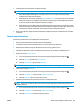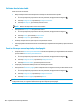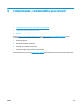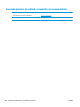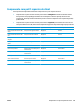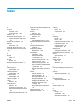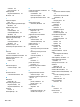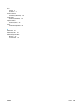HP Color LaserJet Pro MFP M176 M177 User Guide
Calitatea faxului este slabă.
Faxul este neclar sau deschis.
● Măriţi rezoluţia faxului când trimiteţi faxuri. Rezoluţia nu afectează faxurile primite.
1. În ecranul principal de pe panoul de control al produsului, atingeţi butonul Configurare
.
2. Selectaţi Configurare fax, apoi selectaţi Configurare avansată.
3. Selectaţi Rezoluţie fax, apoi selectaţi setarea corectă.
NOTĂ: Mărirea rezoluţiei reduce viteza de transmisie.
●
Activaţi setarea Corecţie erori de la panoul de control.
1. În ecranul principal de pe panoul de control al produsului, atingeţi butonul Configurare
.
2. Selectaţi Serviciu, apoi selectaţi Serviciu de fax.
3. Selectaţi Corecţie erori, apoi selectaţi Activat.
● Verificaţi cartuşele de toner şi înlocuiţi un cartuş dacă este necesar.
● Solicitaţi expeditorului să reducă setarea contrastului de pe echipamentul fax expeditor şi apoi să retrimită
faxul.
Faxul se întrerupe sau se imprimă pe două pagini.
● Setaţi valoarea Dimensiune prestabilită hârtie. Faxurile sunt imprimate pe o singură dimensiune de hârtie
pe baza setărilor Dimensiune prestabilită hârtie.
1. În ecranul principal de pe panoul de control al produsului, atingeţi butonul Configurare
.
2. Selectaţi Configurare sistem, apoi selectaţi Configurare hârtie.
3. Selectaţi Dimensiune hârtie, apoi selectaţi setarea corectă.
● Setaţi tipul şi dimensiunea hârtiei pentru tava utilizată pentru faxuri.
● Activaţi setarea Încadrare în pagină pentru a imprima faxuri cu lungime mai mare pe hârtie Letter sau A4.
1.
În ecranul principal de pe panoul de control al produsului, atingeţi butonul Configurare
.
2. Selectaţi Configurare fax, apoi selectaţi Configurare avansată.
3. Selectaţi Încadrare în pagină, apoi selectaţi Activat.
NOTĂ: Dacă setarea Încadrare în pagină este dezactivată şi setarea Dimensiune prestabilită hârtie este
configurată la Letter, un original de dimensiune Legal este imprimat pe două pagini.
102 Capitolul 8 Rezolvarea problemelor ROWW